Se você for um usuário da Apple, poderá enviar iMessages no iPhone e iPad sem um cartão SIM. Esse recurso faz com que os dispositivos da Apple sejam compatíveis com os dispositivos Android e é possível devido ao ID da Apple. Sim, para poder enviar uma mensagem do seu iPhone ou iPad, você deve ter as credenciais da sua conta Apple. Além disso, você precisará de uma conexão com a Internet, portanto, conecte-se a uma rede Wi-Fi.
Se o seu iPhone ou iPad não tiver um SIM, mas você quiser enviar uma mensagem, a primeira coisa que você deve fazer é fazer login na conta da Apple usando o ID da Apple. Depois disso, você pode seguir as etapas mencionadas abaixo e enviar uma mensagem do seu iPhone sem um SIM.

Como usar o iMessage no iPhone e iPad sem um SIM ou número de telefone
Passo 1: Abra o iPad ou iPhone Definições e clique na sua conta no topo. Depois disso, clique no seu nome. Se você vir um ID Apple registrado, poderá seguir para a próxima etapa.
Provavelmente, você já adicionou o iCloud e outras contas. Caso contrário, adicione e sincronize o iCloud. Vou ao Senha e conta nas configurações, clique em Adicionar Conta, e adicione sua conta na nuvem.

Anúncios
Passo 2: Agora vá para o Mensagens nas configurações e na página Mensagem, ative o iMessage opção. Depois disso, um prompt aparecerá na tela solicitando que você verifique seu ID Apple.
Coloque suas credenciais de ID Apple e verifique para ativar o iMessage. É um processo muito longo; provavelmente, pode levar até 24 horas, especialmente se for sua primeira vez, então seja paciente com a ativação do iMessage.

Etapa 3: Se você deseja selecionar um endereço padrão de envio e recebimento, clique no botão Enviar receber opção. Porque aqui você verá o número de telefone e o endereço de e-mail que foi usado anteriormente durante a ativação do seu iMessage em outro iPhone ou iPad.
Anúncios
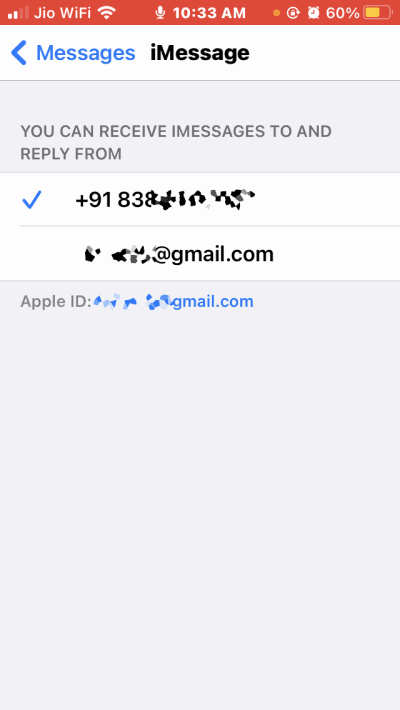
Debaixo de Você pode receber iMessage e responder de seção, clique no botão identificação da Apple para torná-lo padrão. Se for sua primeira vez, você deve clicar no botão Use seu ID Apple para o iMessage opção.
Propaganda
Observação: Este é um passo opcional. No entanto, depois de ativar o iMessage no seu iPhone ou iPad, você pode enviar e receber mensagens.
Anúncios
Conclusão
Pode haver algumas ocasiões em que você tem vários iPhones, mas não possui vários cartões SIM. Nesse cenário, você pode usar o truque acima do iMessage no iPhone e iPad sem um SIM ou número de telefone.
Eu pessoalmente uso esse método com o iPhone 5s sobressalente para mantê-lo conectado com a ajuda do iMessage. Mesmo se você quiser dar seu iPhone para seus filhos para chamadas iMessage e Facetime, esta é a melhor maneira de usá-lo sem um cartão SIM.








